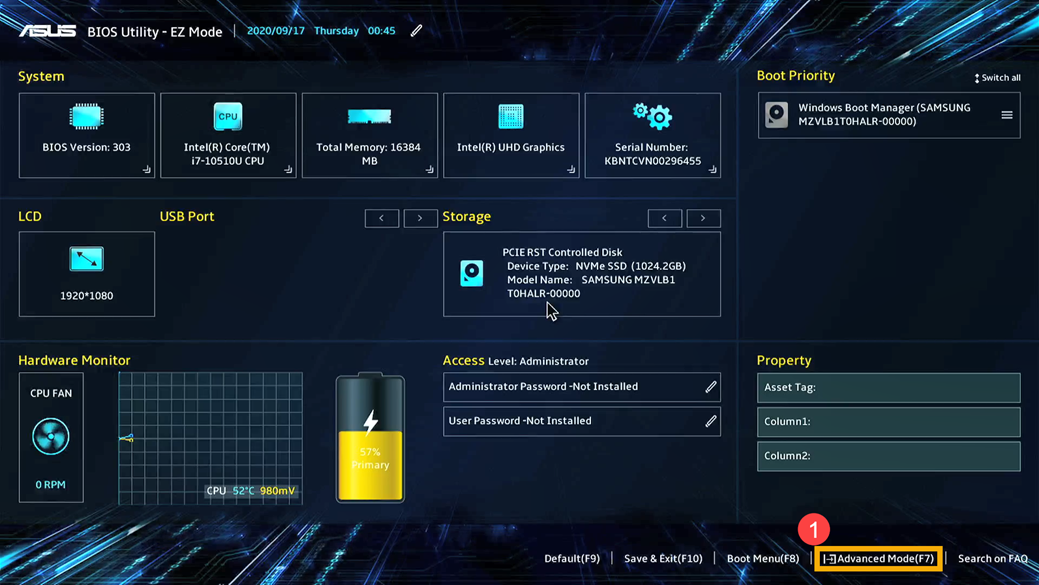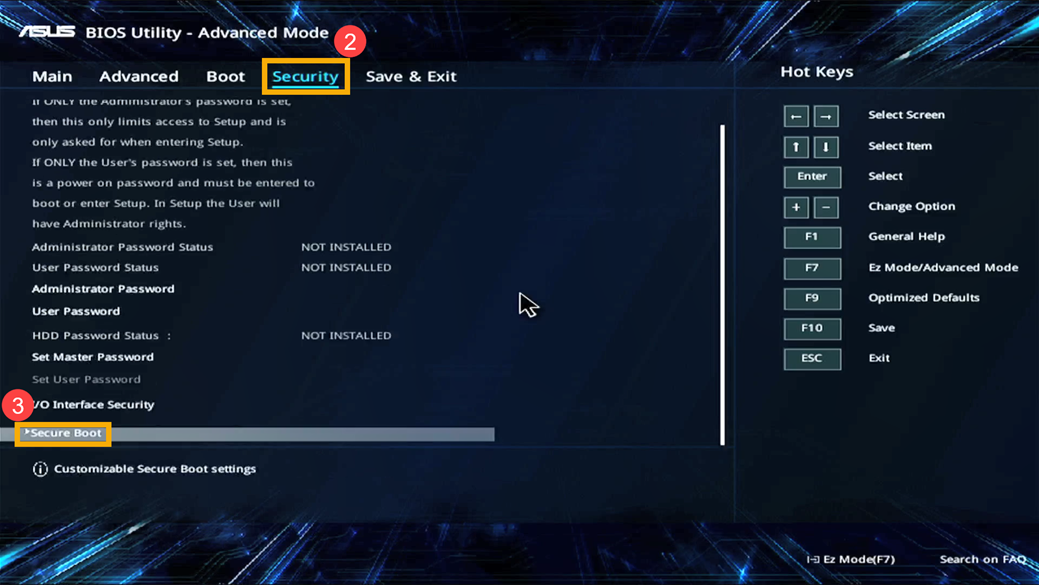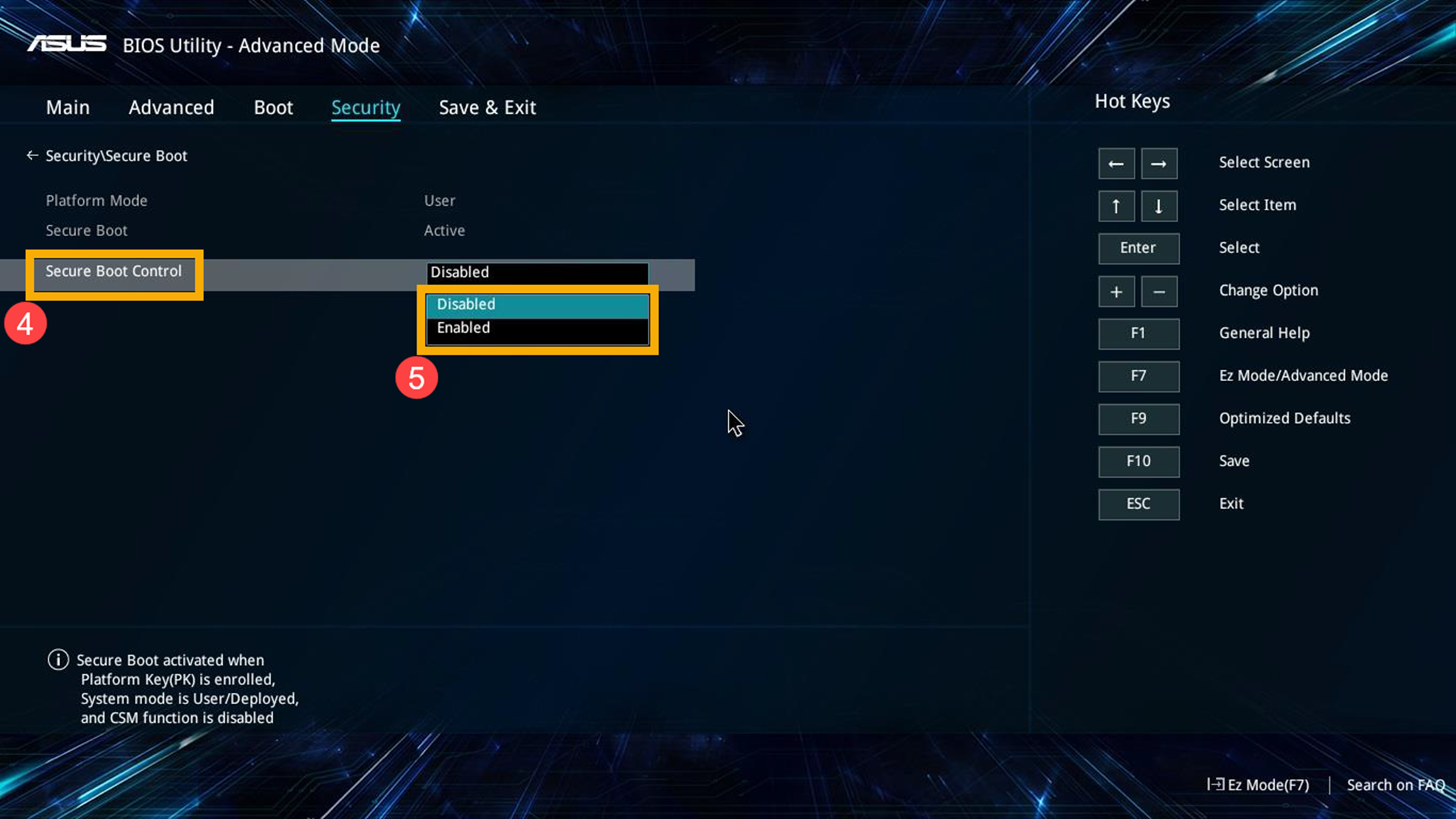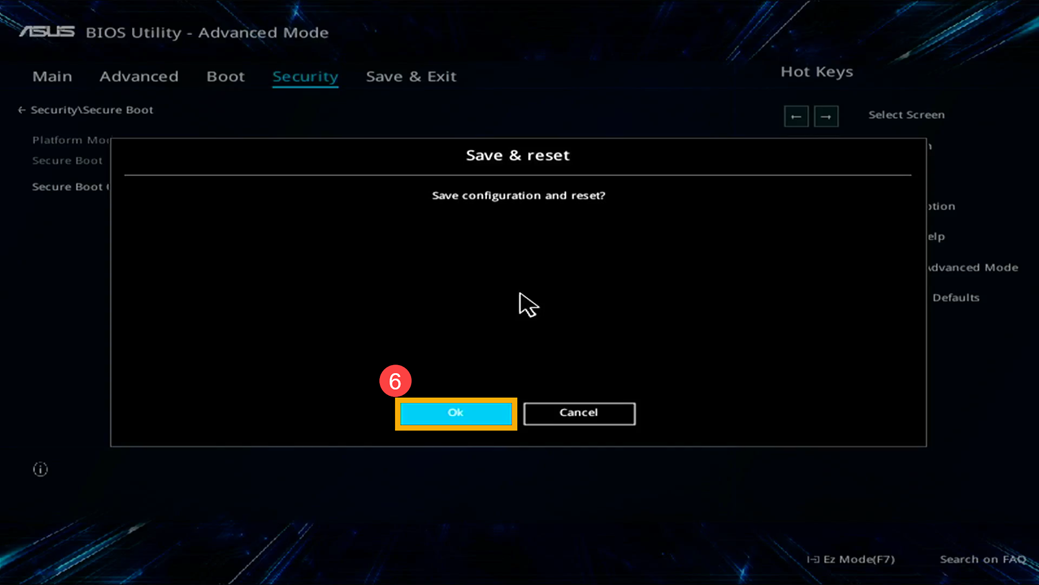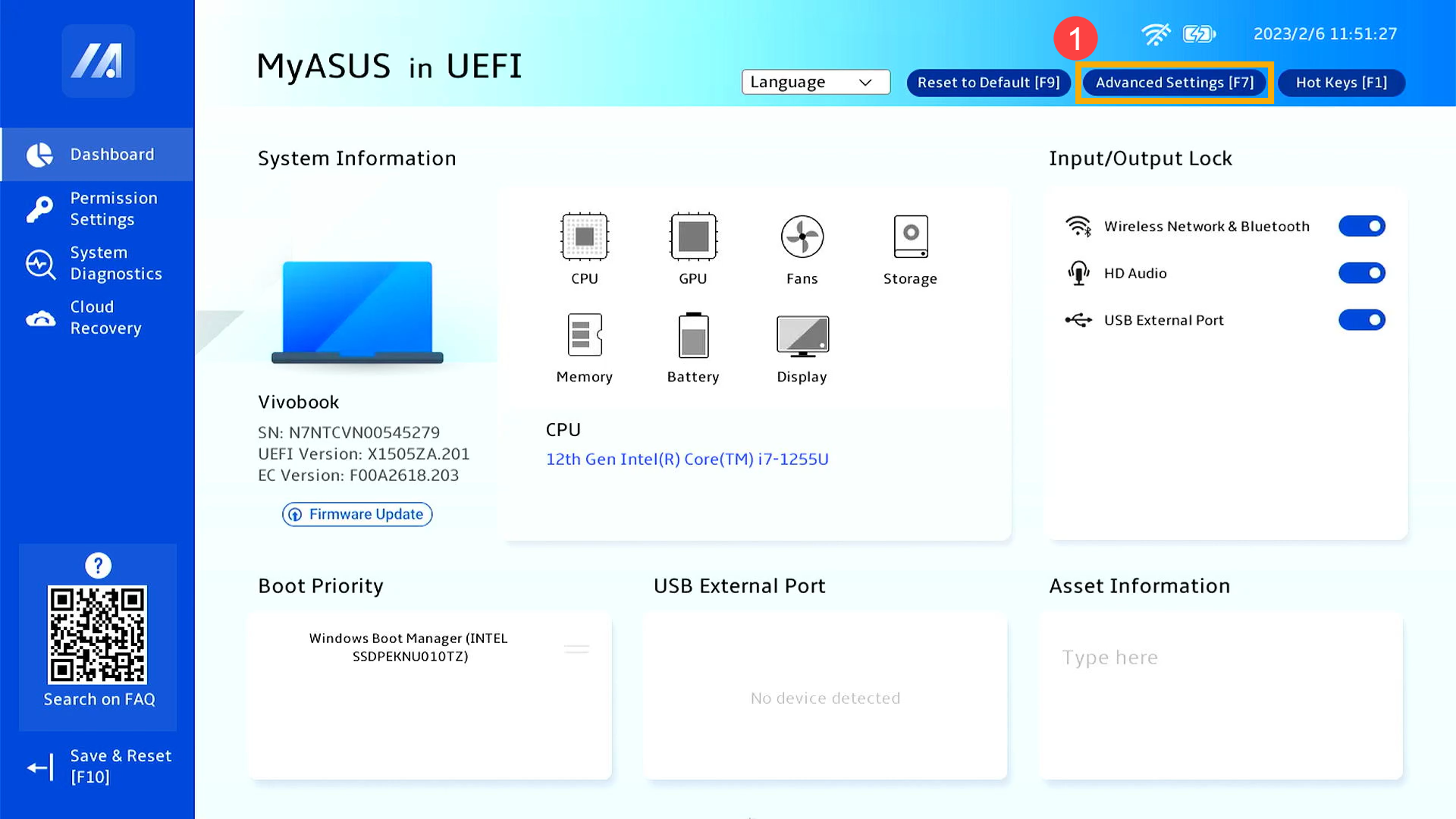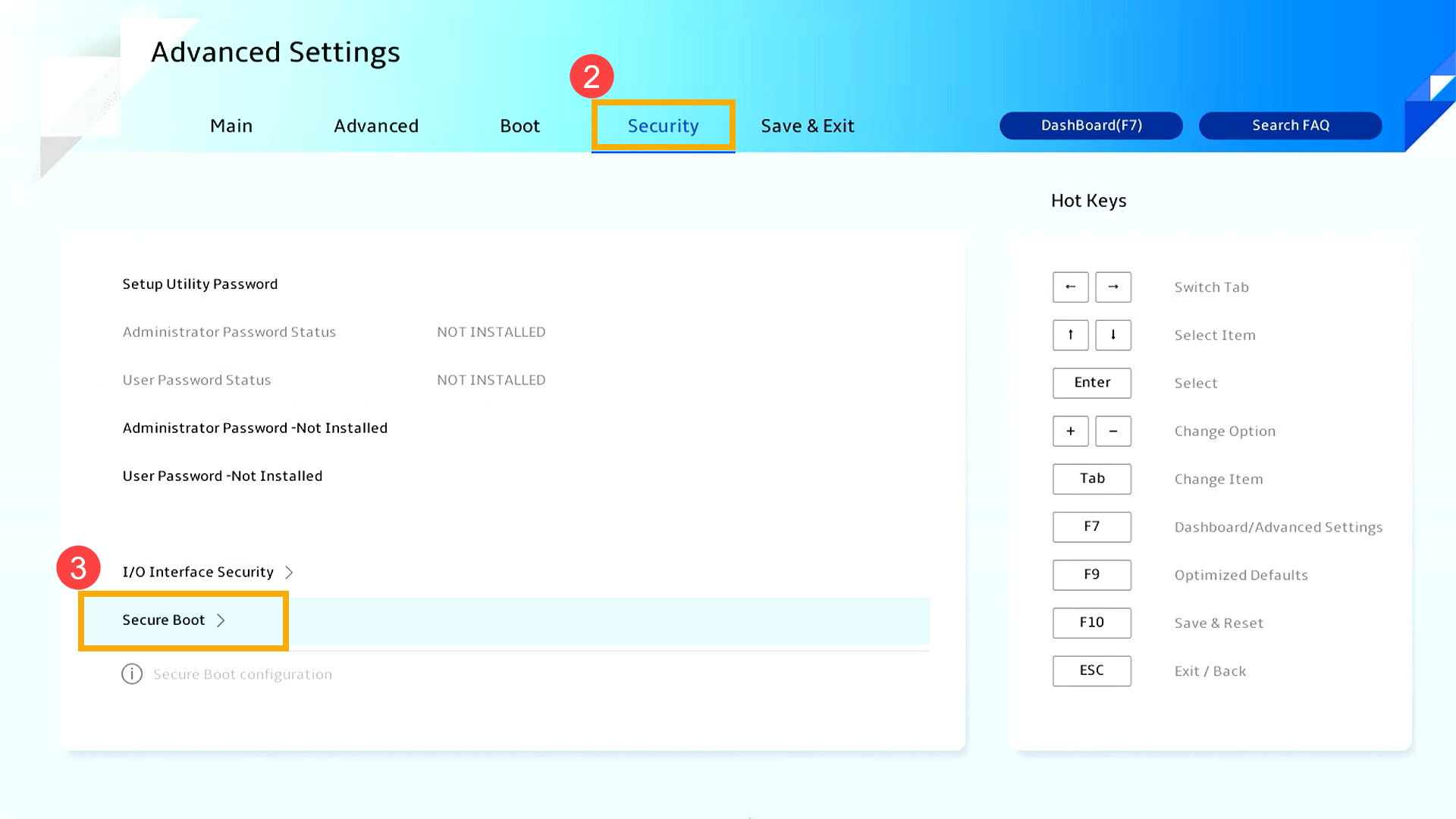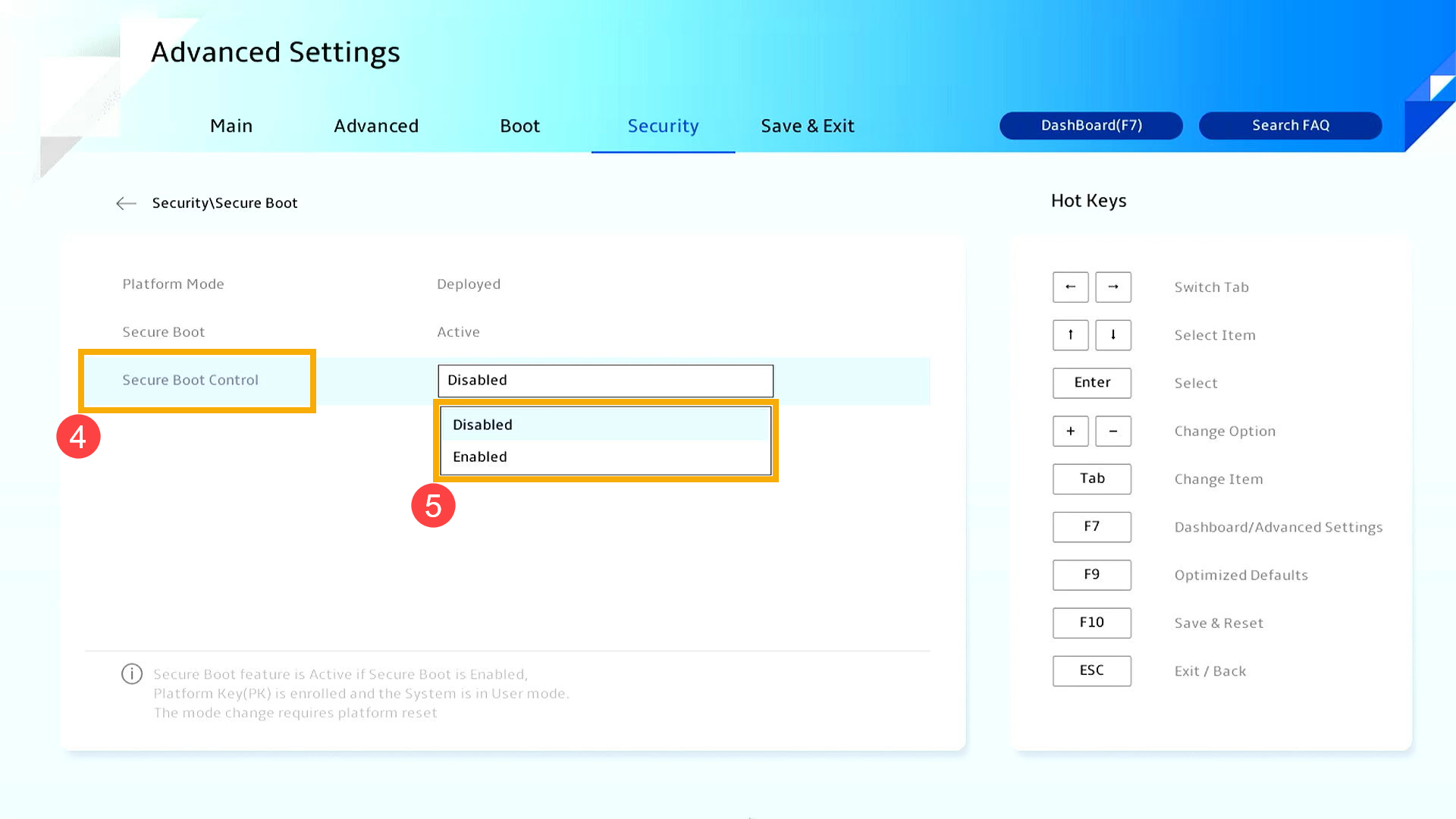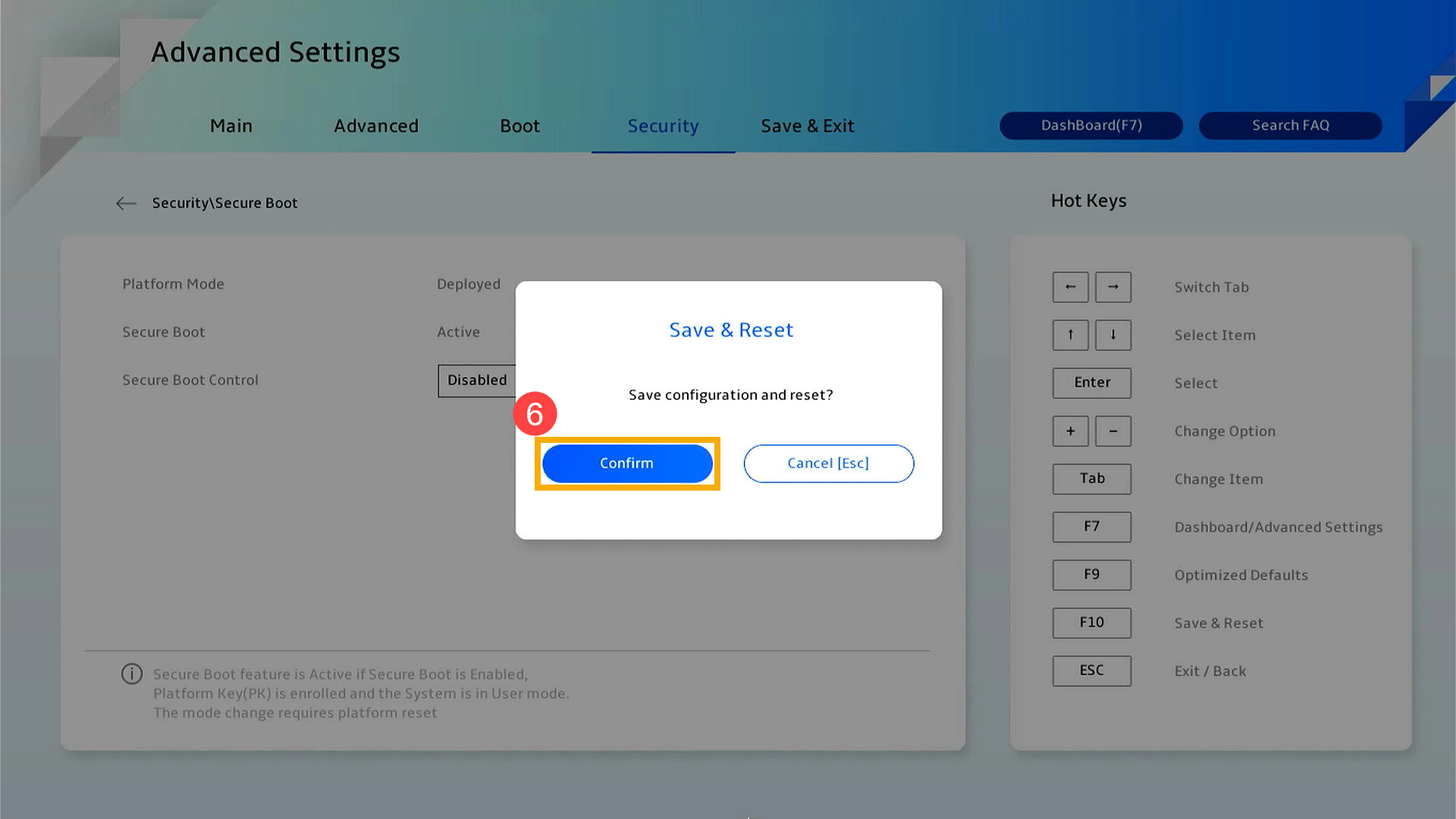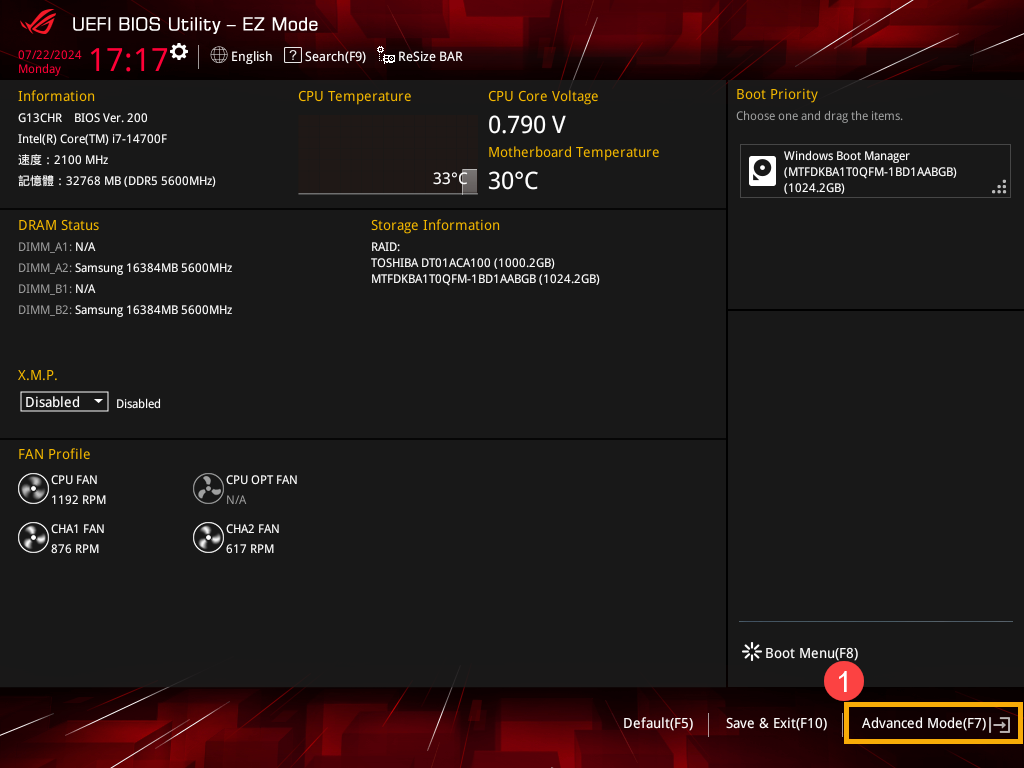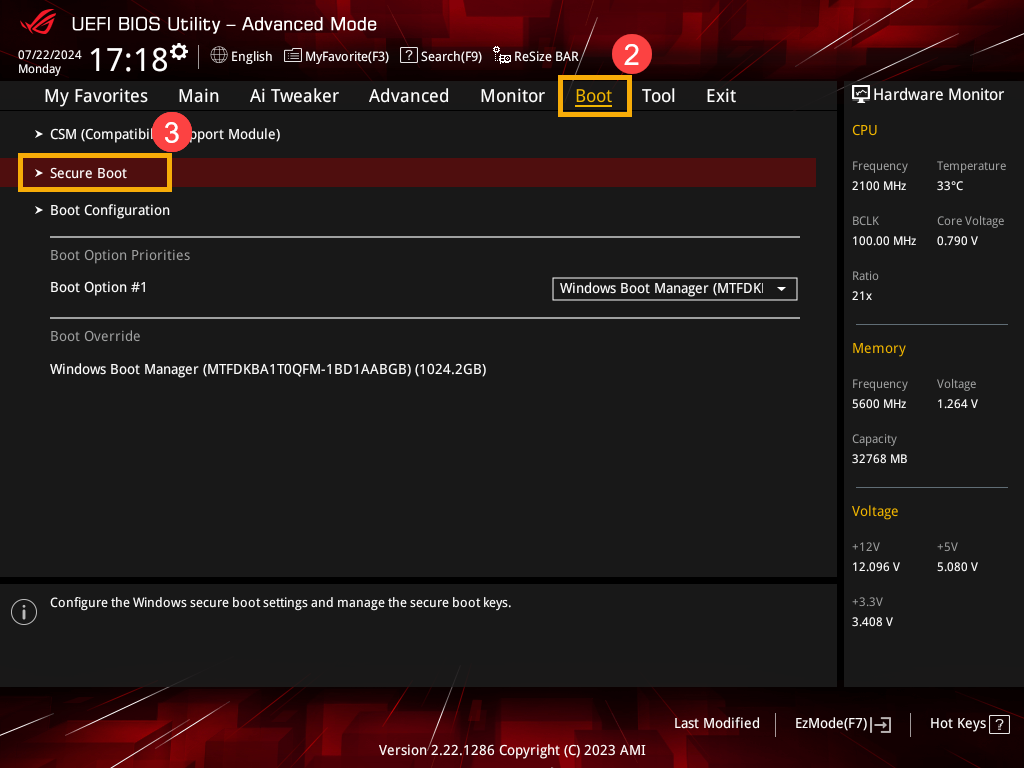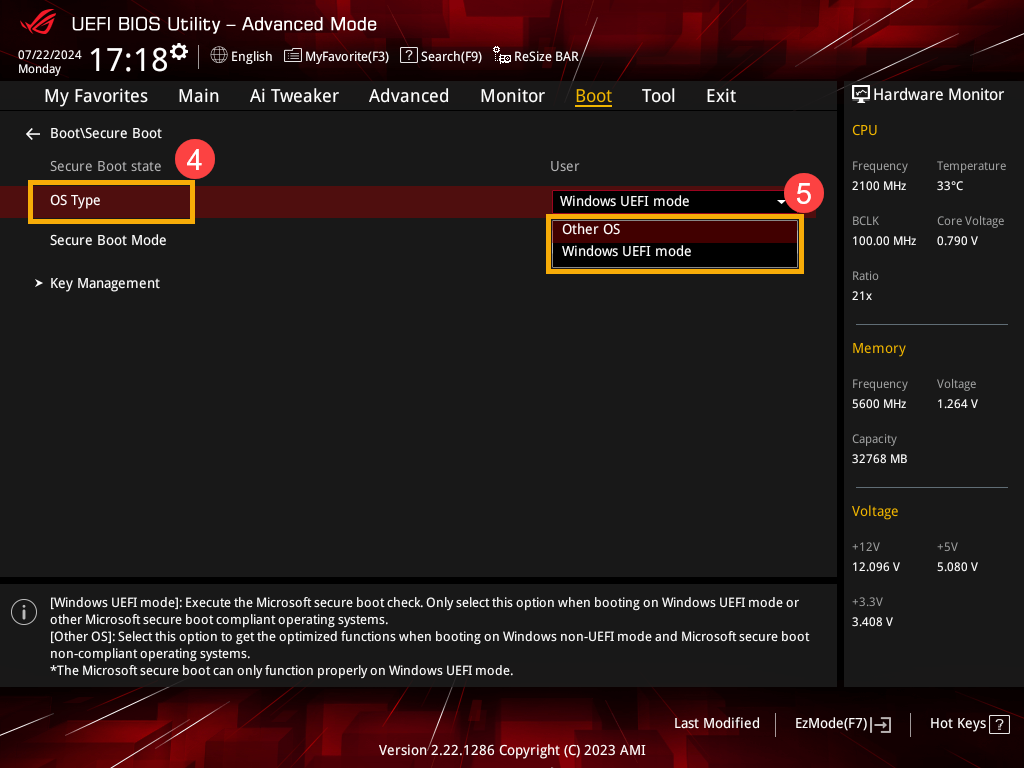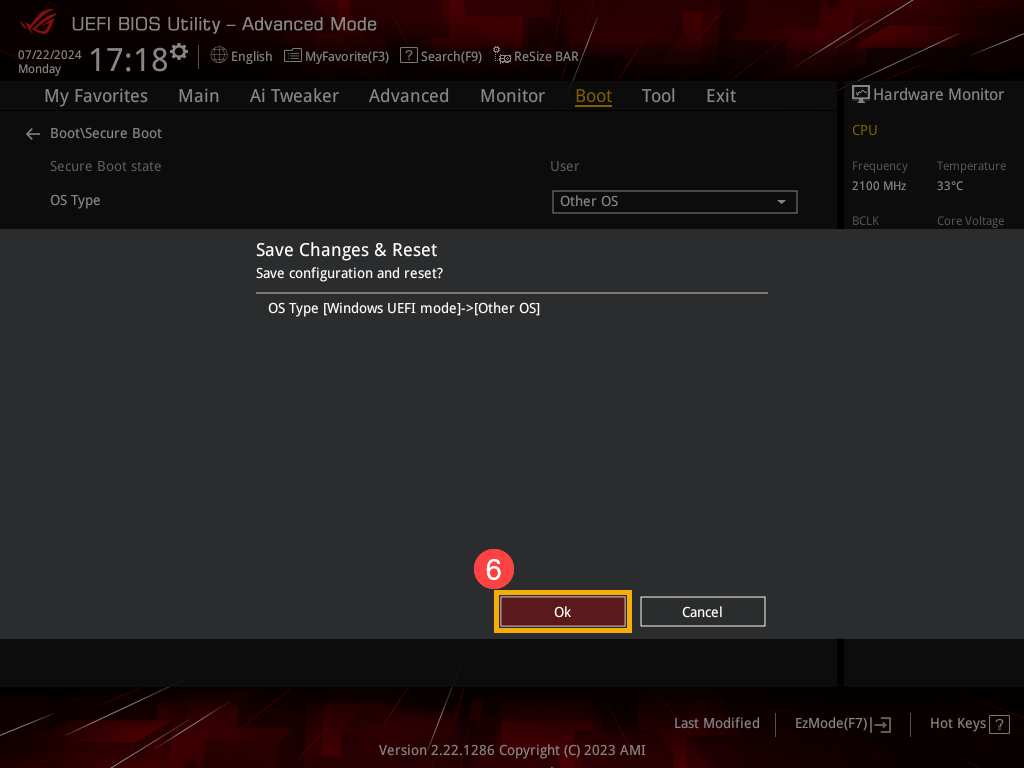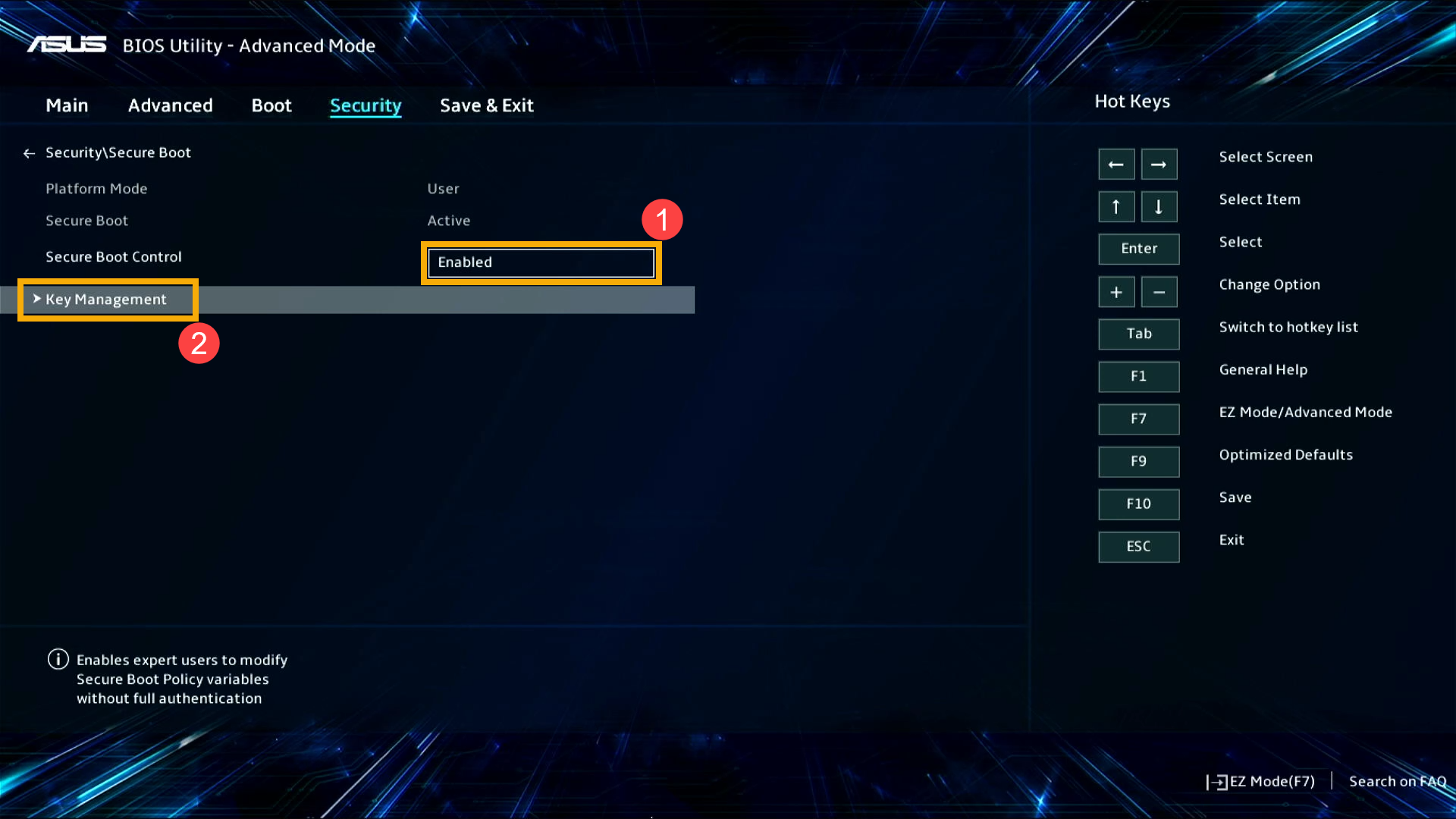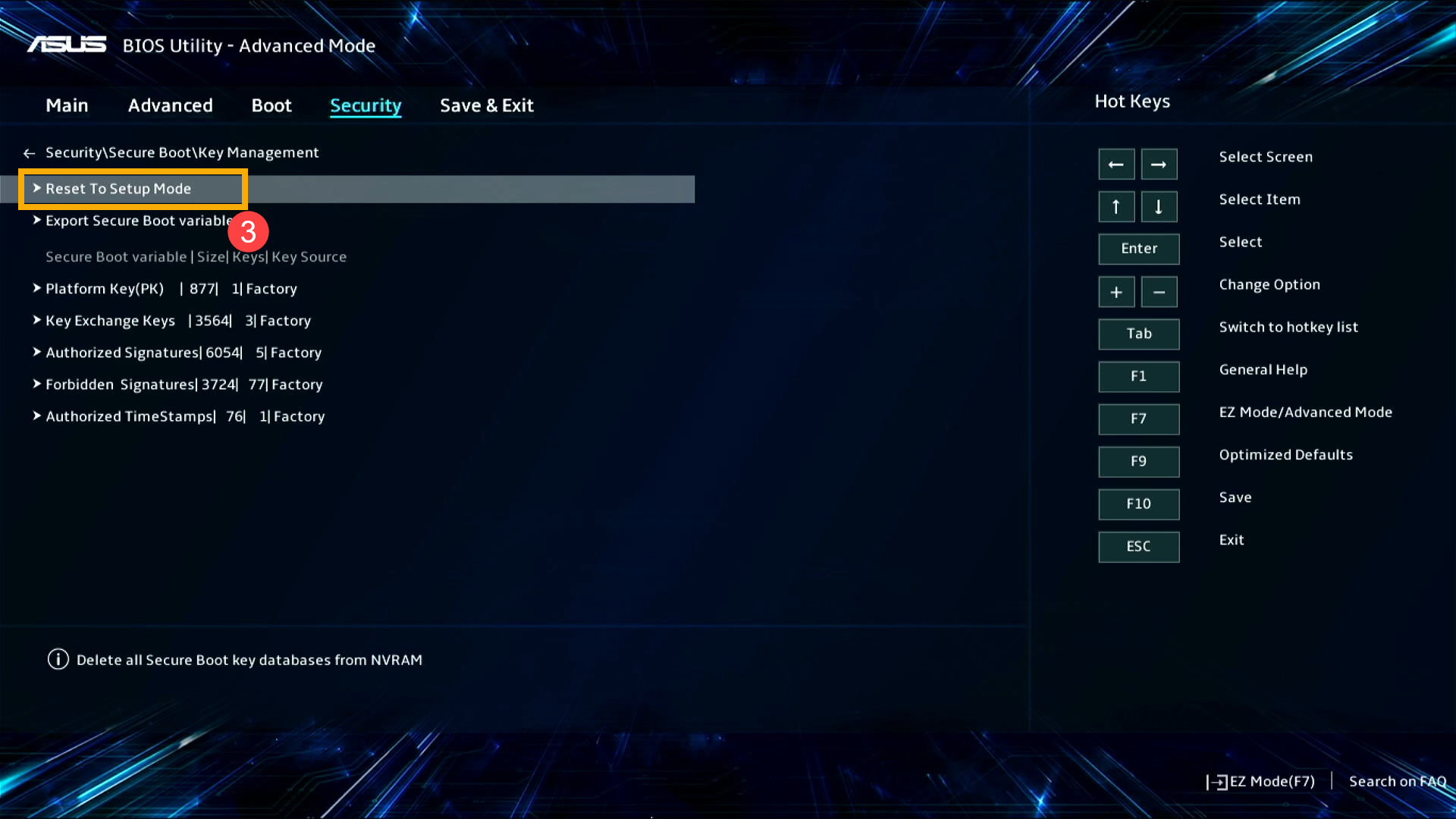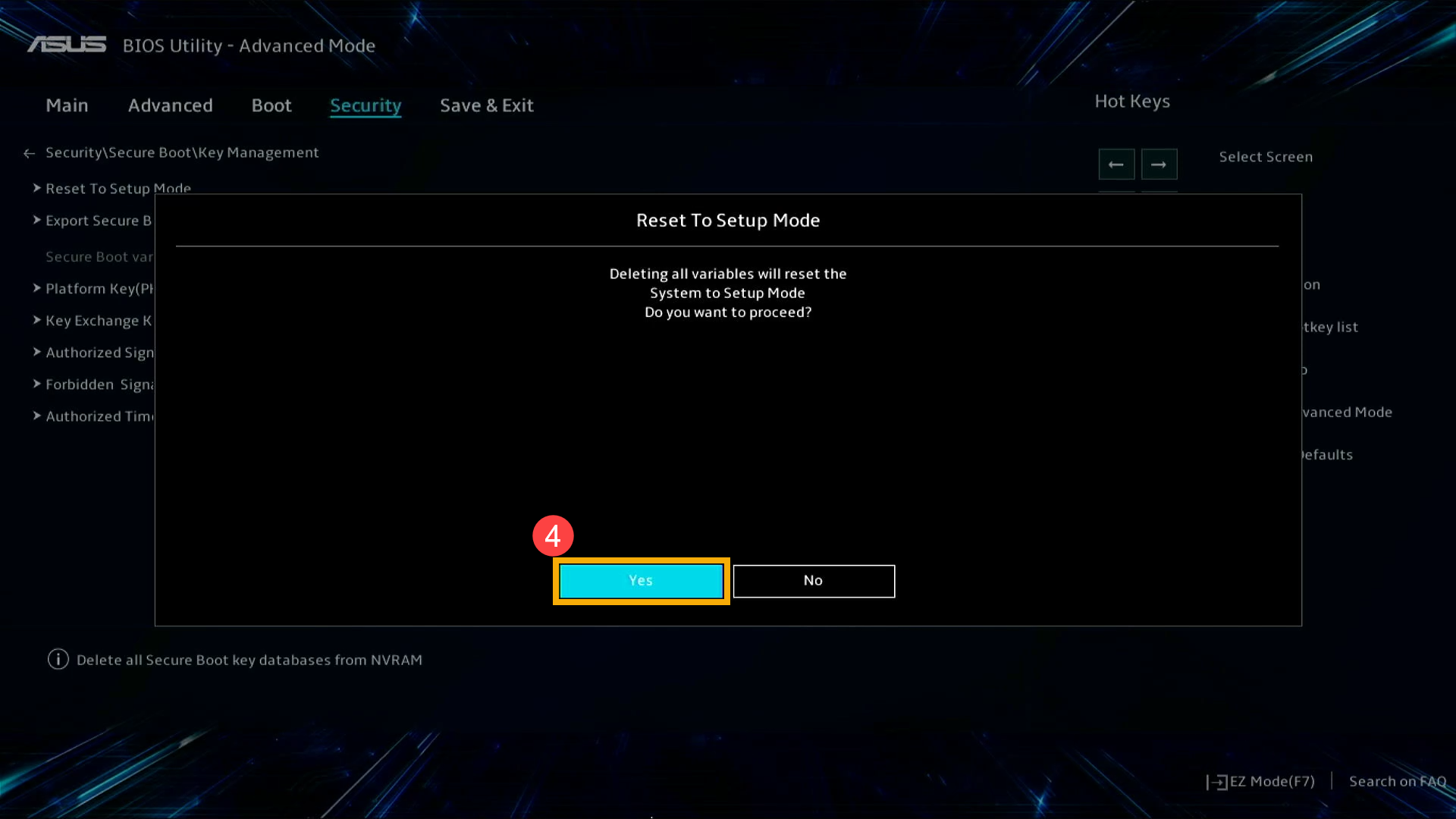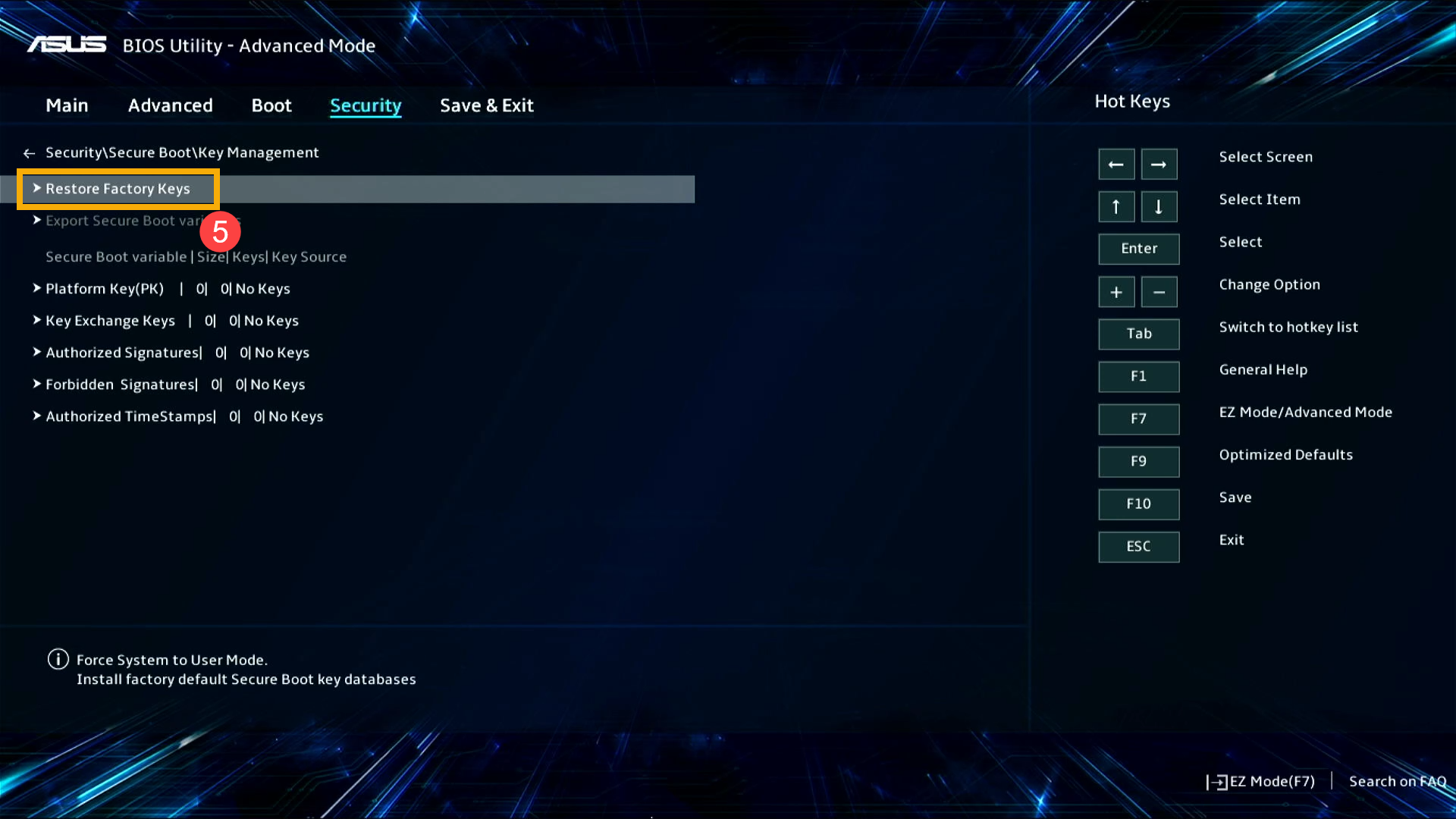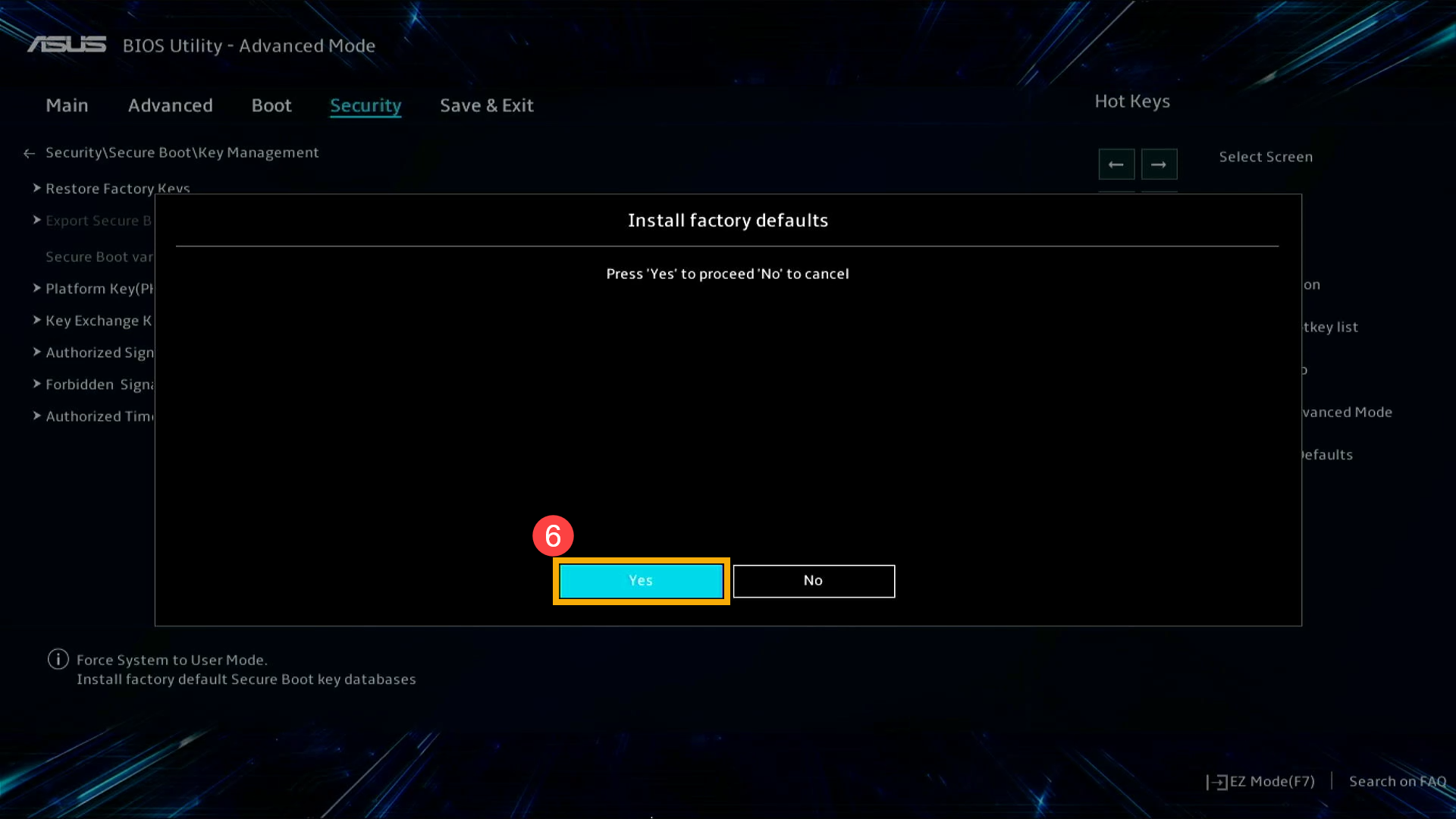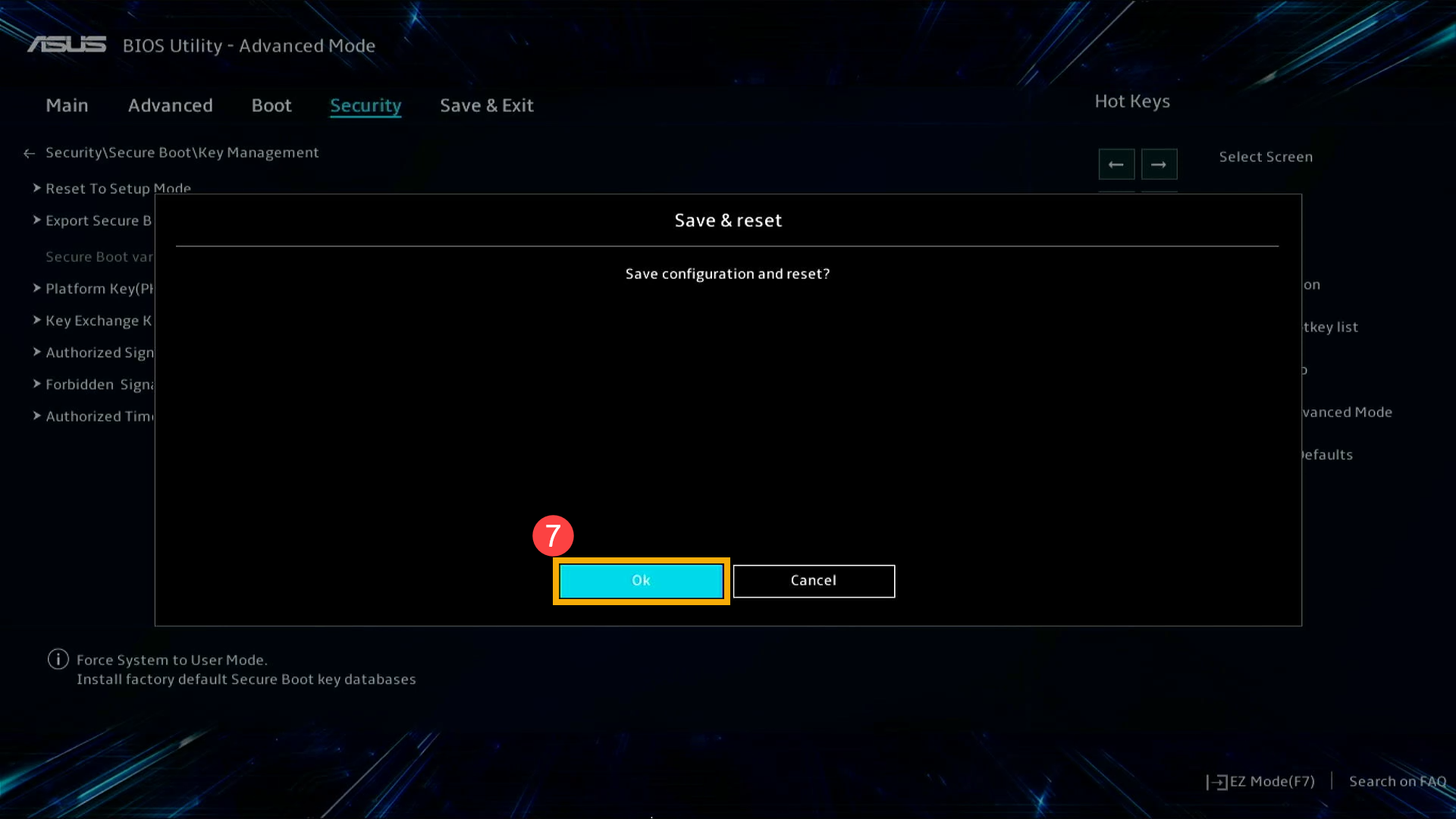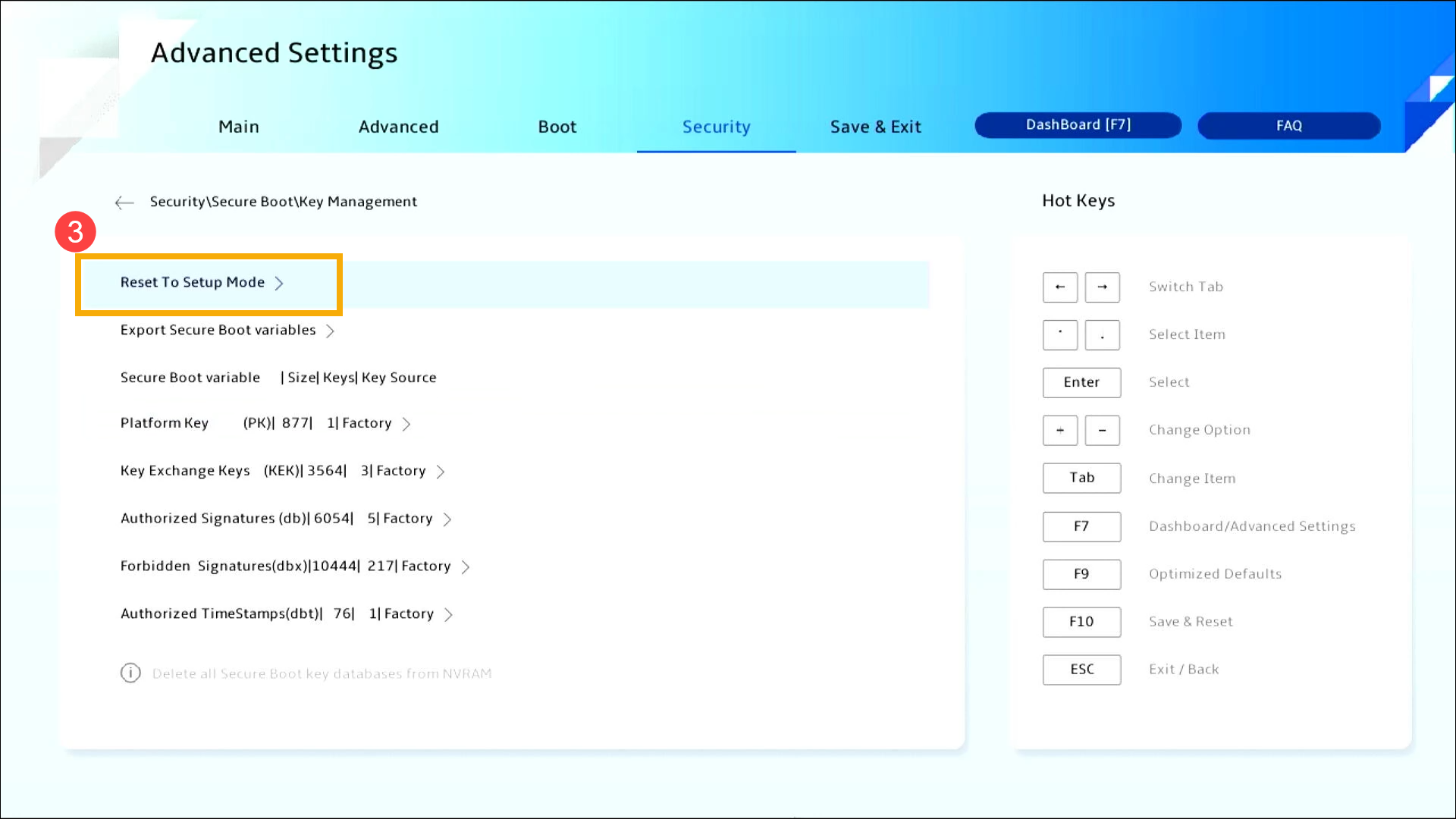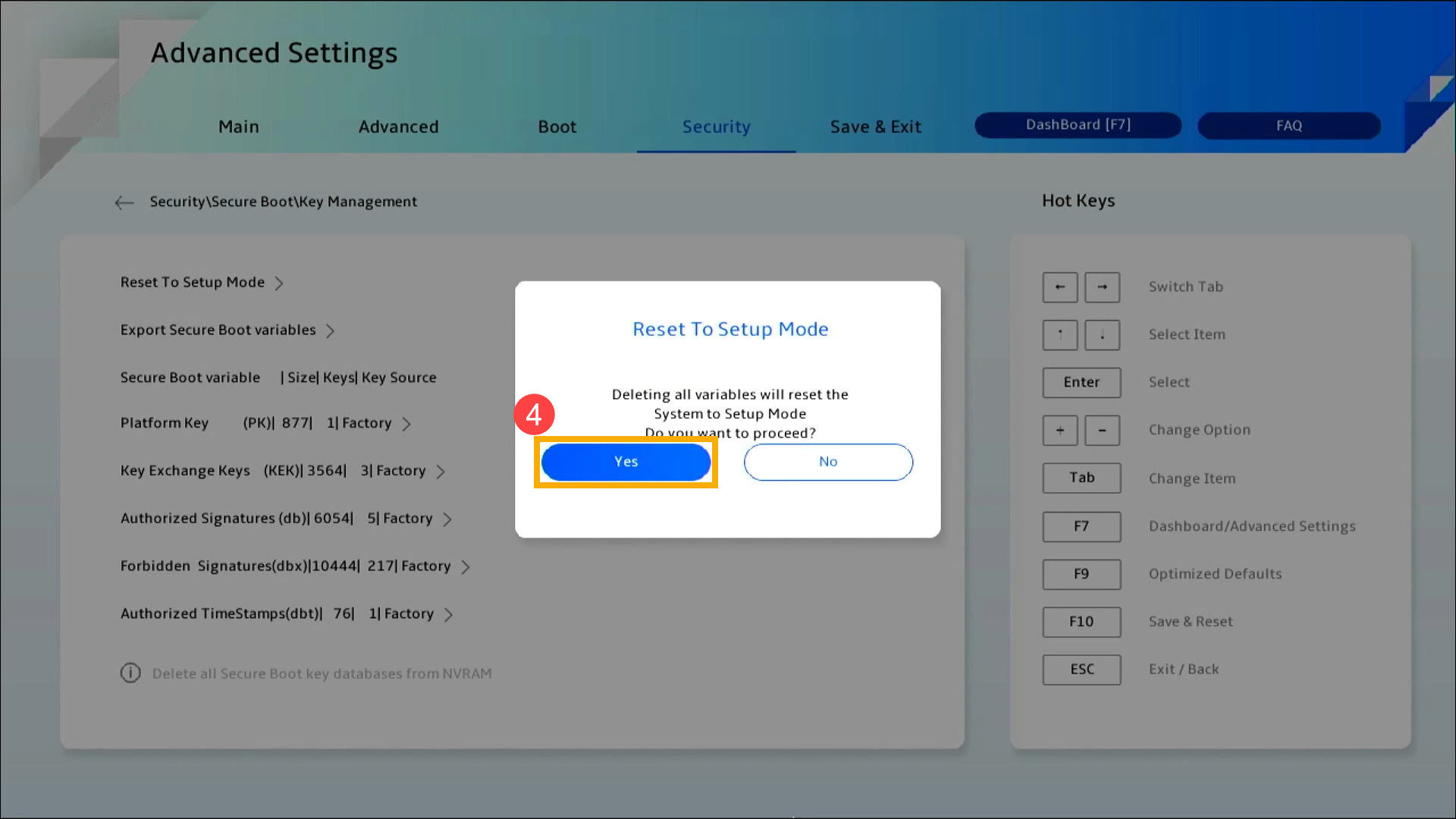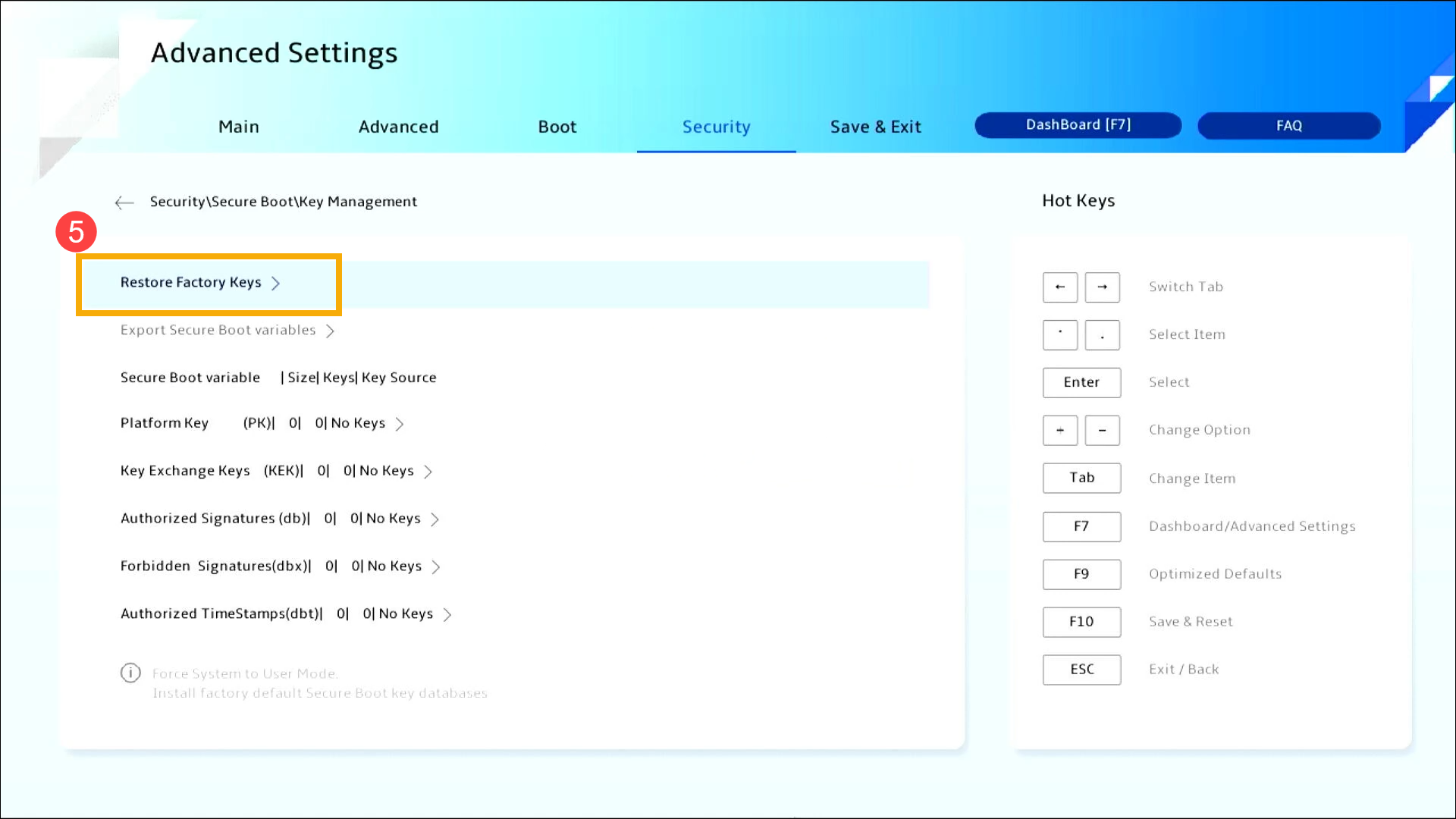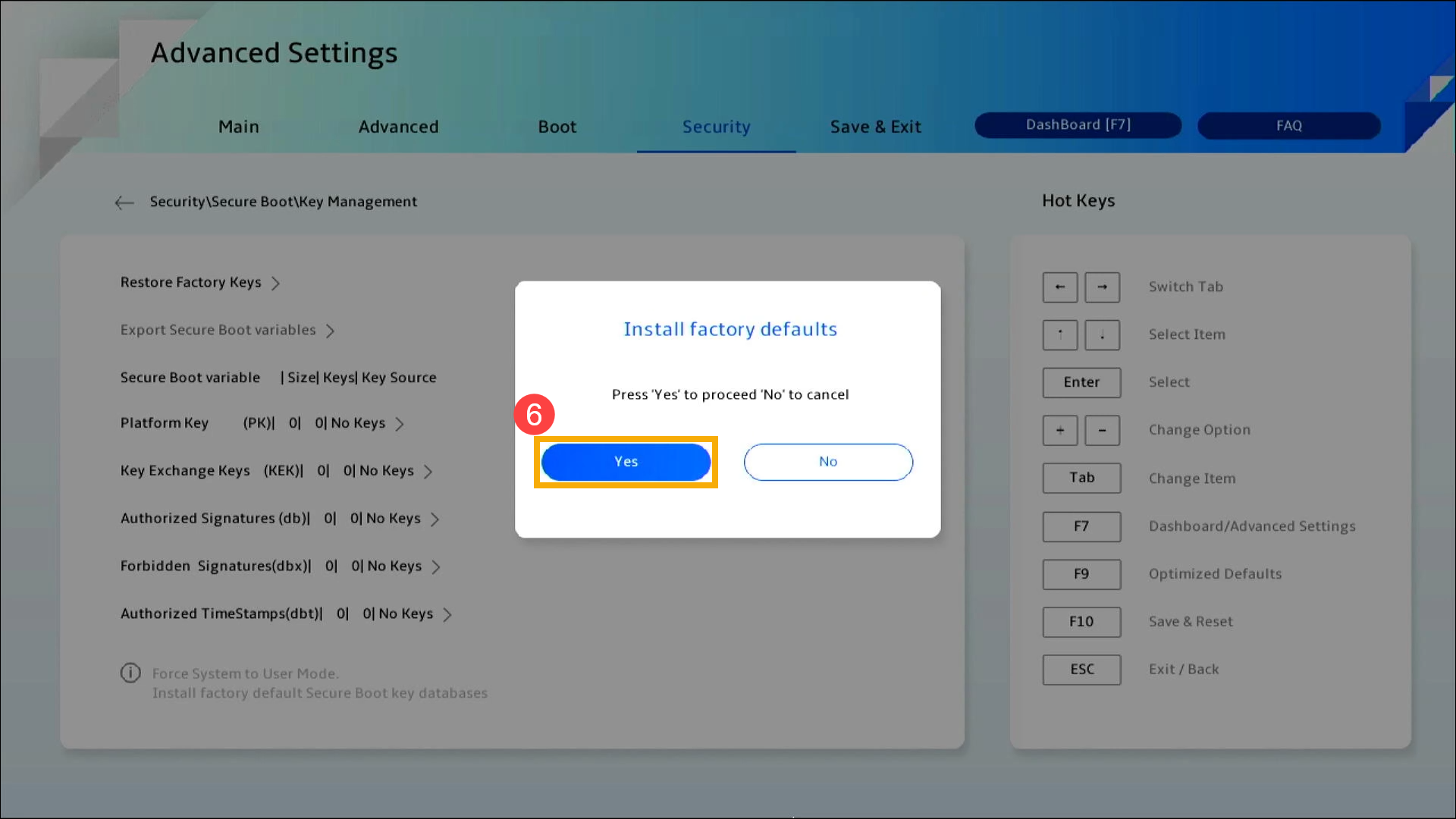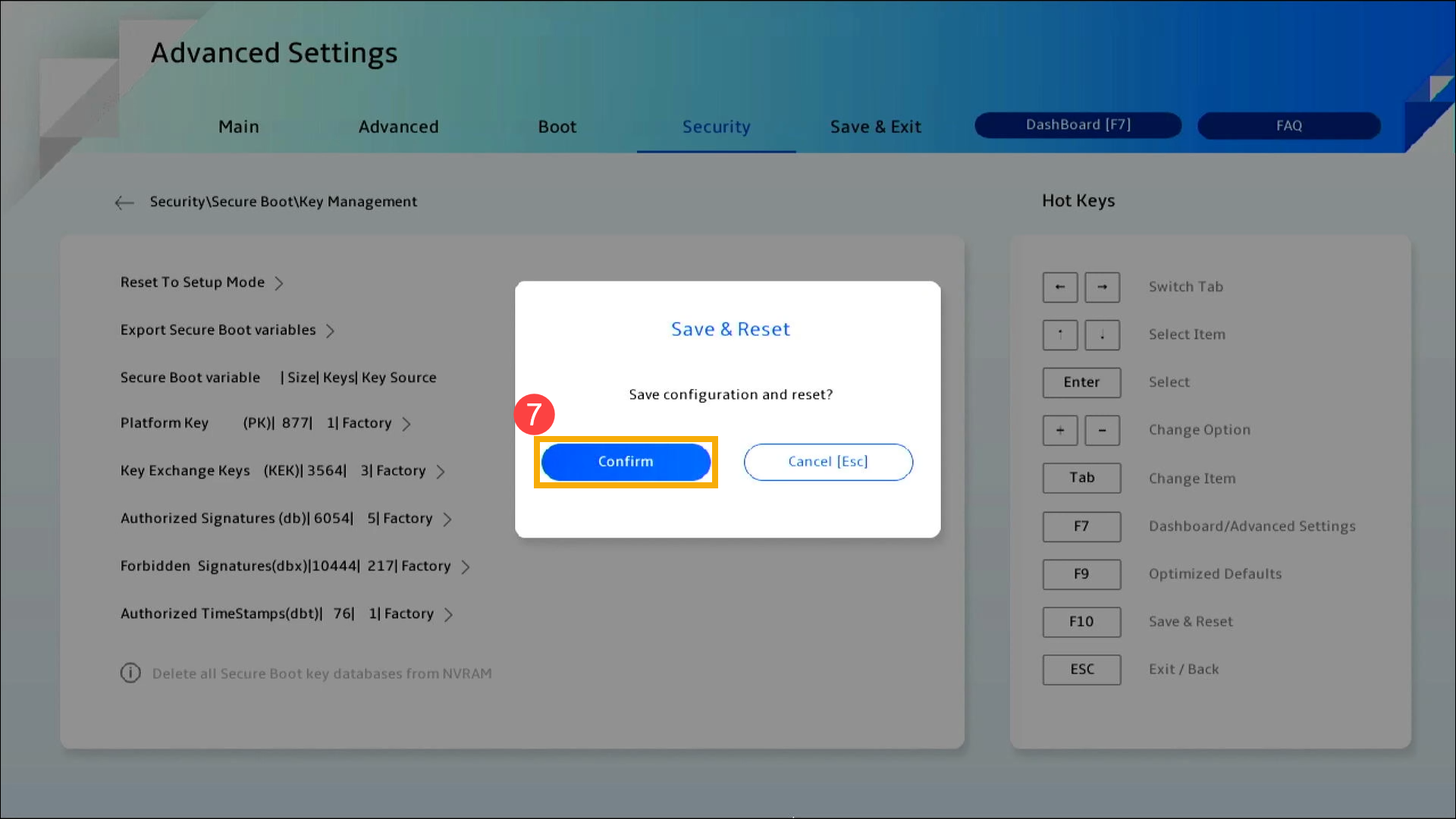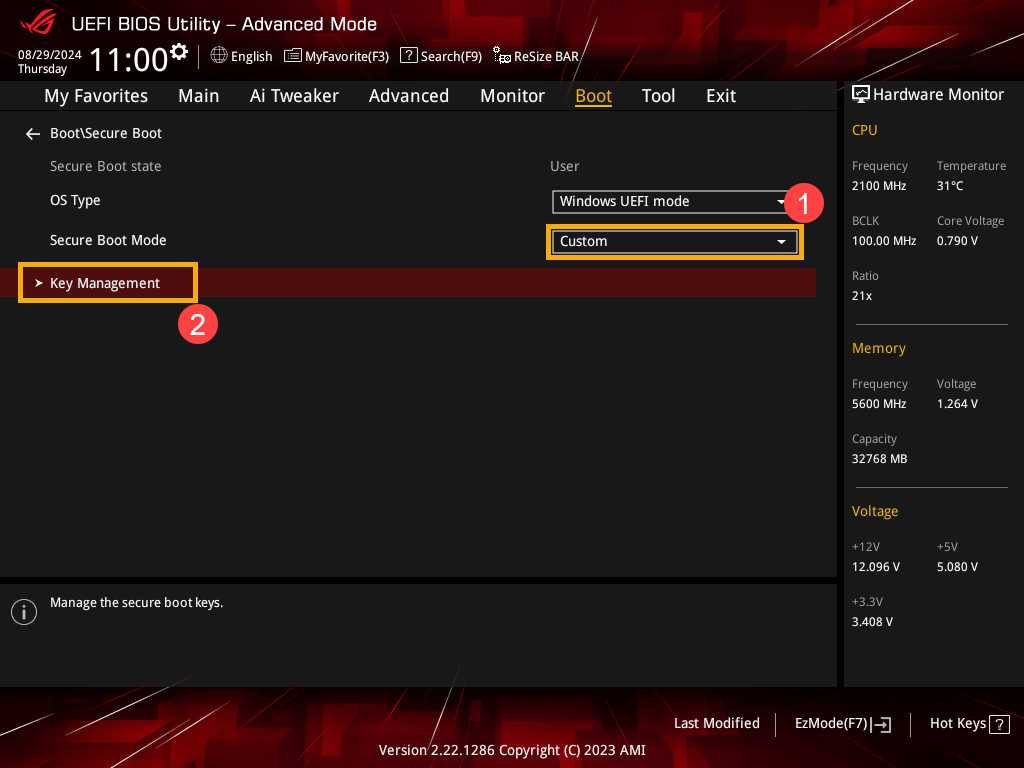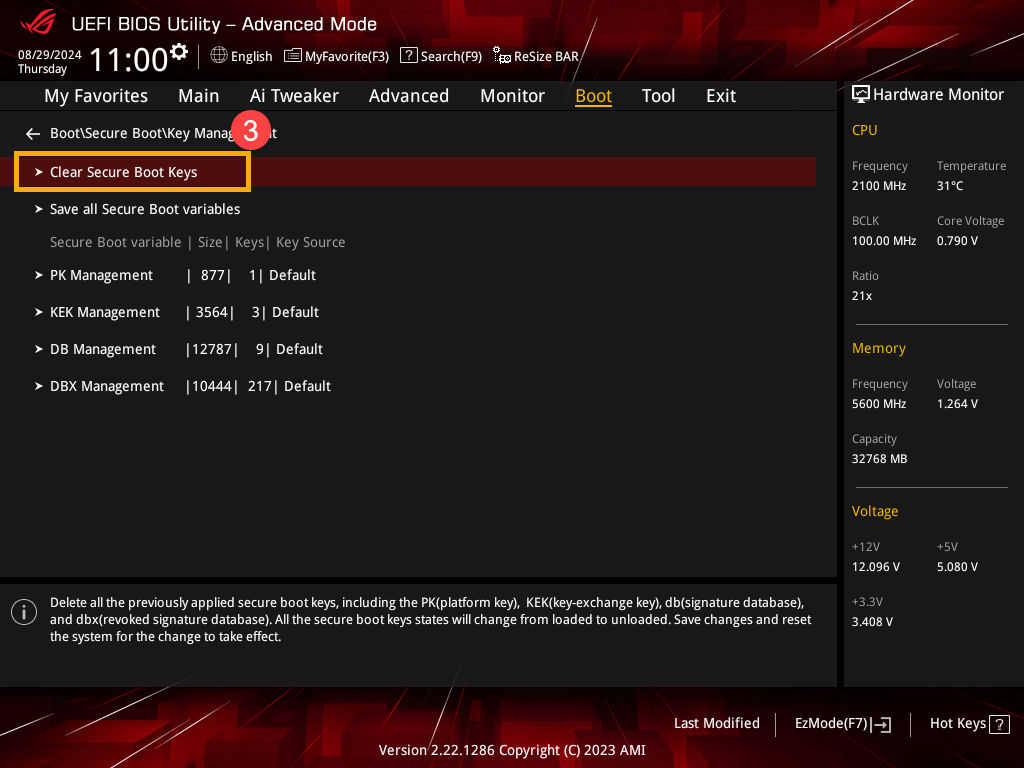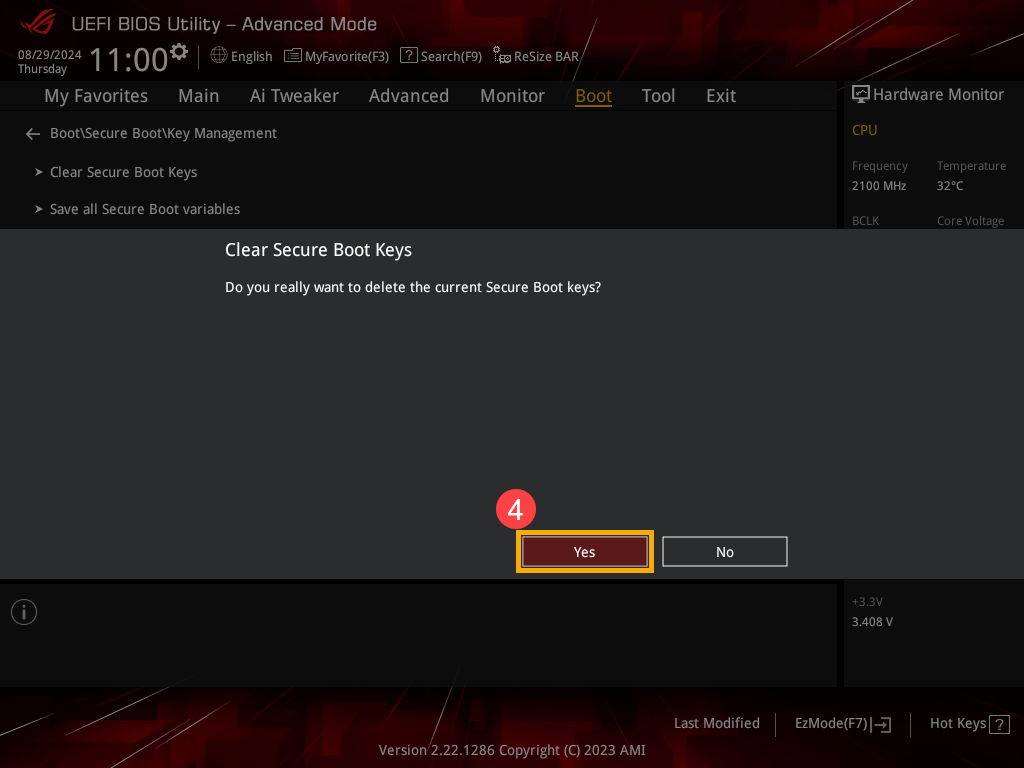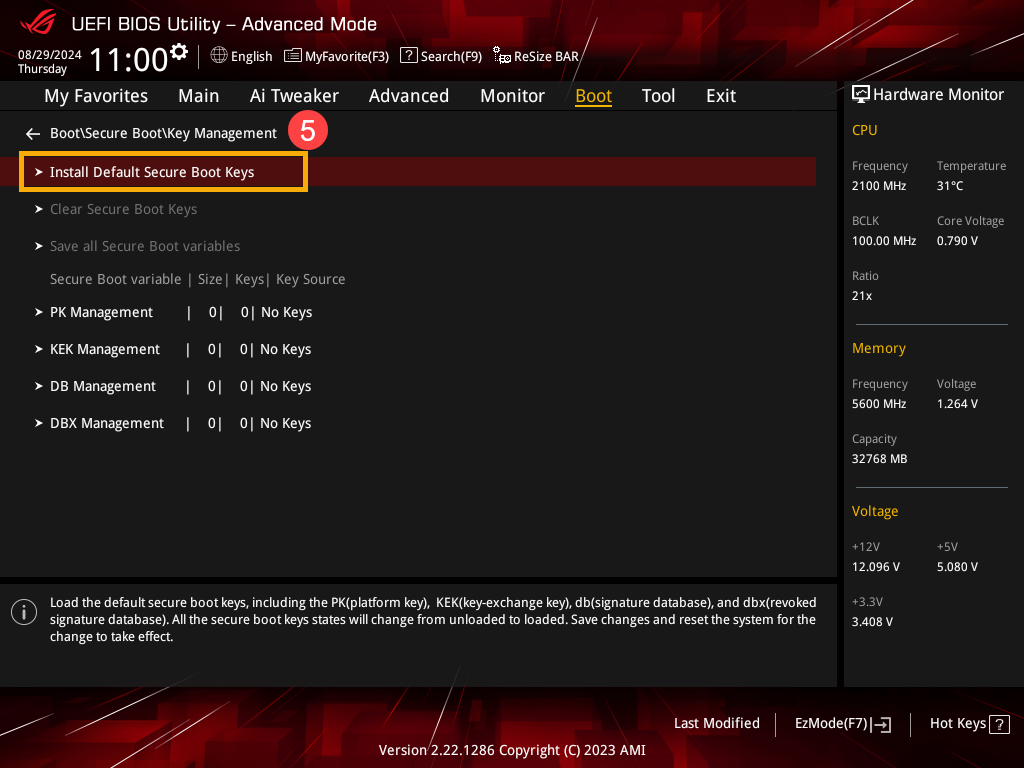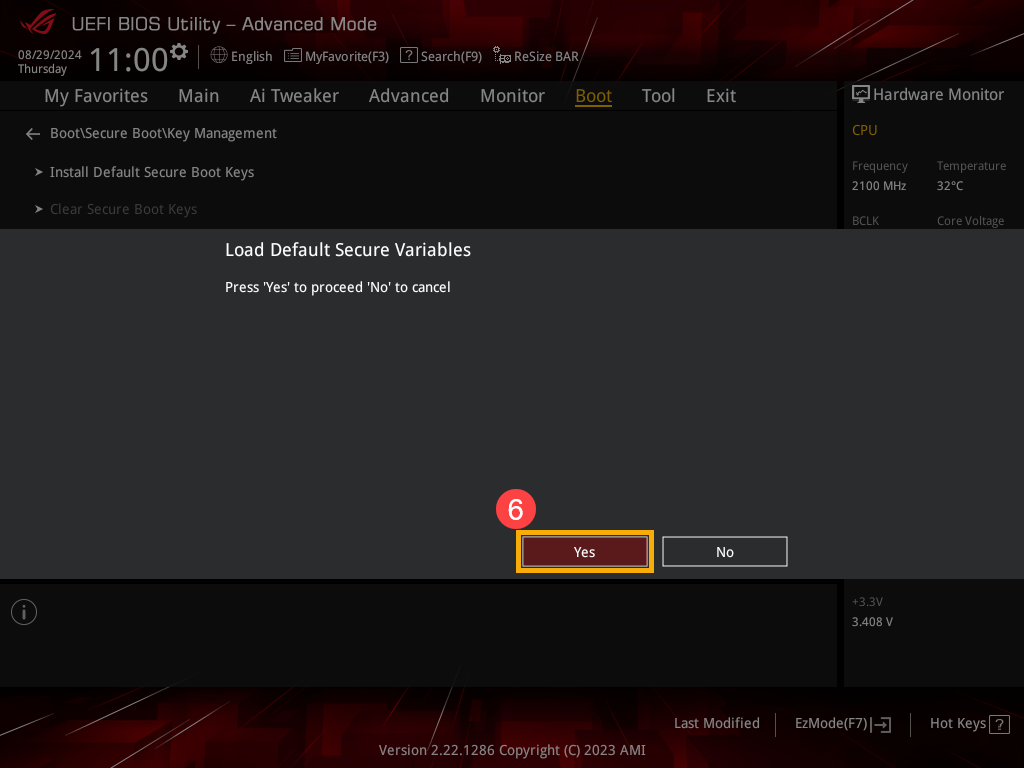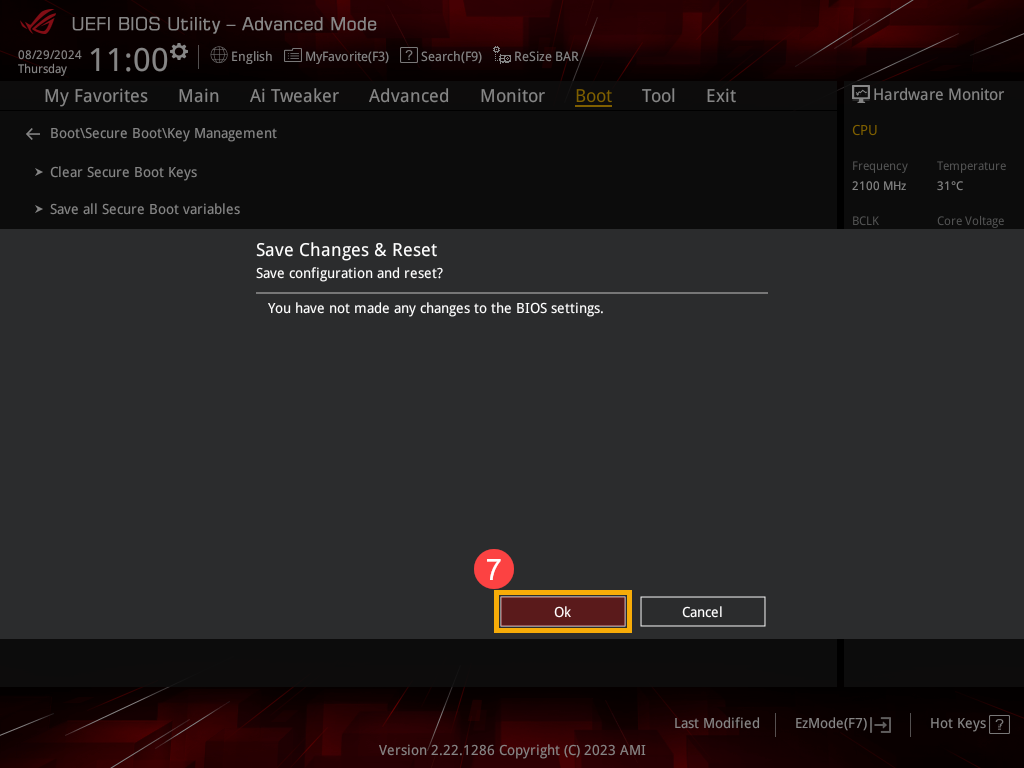Відносні теми
[Ноутбук] Як увімкнути/вимкнути Secure Boot
Відповідні продукти: Ноутбуки, настільні комп'ютери, ПК "все в одному", ігрові КПК
Основна мета захищеного завантаження - запобігти завантаженню несанкціонованих операційних систем і шкідливого програмного забезпечення під час процесу завантаження пристрою. Увімкнення Безпечного завантаження гарантує, що під час запуску буде запущено лише програмне забезпечення та драйвери, підтверджені підписом Microsoft, таким чином ефективно захищаючи від проникнення шкідливого програмного забезпечення. Крім того, увімкнення безпечного завантаження підвищує загальну стабільність і надійність системи.
Якщо вам потрібно запустити певні операційні системи або інструменти, які не підтримують безпечне завантаження, вам може знадобитися тимчасово вимкнути його. Однак пам'ятайте про ризики, пов'язані з безпекою, з якими це може бути пов'язано. За відсутності особливих вимог рекомендується залишати захищене завантаження увімкненим, щоб забезпечити безпеку та стабільність вашої системи.
Якщо вам потрібно увімкнути або вимкнути безпечне завантаження, будь ласка, дотримуйтесь інструкцій, наведених у цій статті.
Якщо вам не вдається ввімкнути/вимкнути безпечне завантаження або виникають збої, зверніться до розділу " Питання та відповіді " для пошуку та усунення несправностей.
Примітка: Якщо ваш жорсткий диск зашифровано за допомогою Device Encryption або BitLocker, для розблокування диска може знадобитися ввести ключ BitLocker під час зміни налаштувань BIOS. Щоб знайти ключ BitLocker, зверніться до цієї статті: Виправлення неполадок - Екран відновлення BitLocker з'являється після запуску/Знаходження ключа відновлення BitLocker. Якщо ви хочете вимкнути шифрування пристрою або BitLocker, ви можете звернутися до цієї статті: Вступ до шифрування пристроїв і стандартного шифрування BitLocker.
Для тих, хто використовує ноутбук, ПК "все-в-одному" або ігровий портативний пристрій, є наступні способи увімкнення/вимкнення безпечного завантаження
- Перш за все, пристрій має увійти до конфігурації BIOS. Коли пристрій повністю вимкнений, наполегливо утримуйте клавішу [F2]на клавіатурі і одночасно натисніть [кнопку живлення]для завантаження. Після того, як з'явиться екран BIOS, ви можете відпустити клавішу [F2]. Тут ви можете дізнатися більше про те , як увійти до утиліти BIOS.
Примітка: На ігрових портативних пристроях натисніть і утримуйте кнопку [Зменшення гучності], а потім натисніть кнопку живлення.
- Увійшовши на екран конфігурації BIOS, ви побачите два типи інтерфейсів: Інтерфейс UEFI та MyASUS в UEFI. Будь ласка, зверніться до наступних кроків на основі екрана BIOS вашого пристрою:
Як увімкнути або вимкнути безпечне завантаження в режимі UEFI
В інтерфейсі UEFI ви можете переміщатися і підтверджувати дії за допомогою клавіш зі стрілками і клавіші Enter на клавіатурі, тачпаді або миші.
Примітка: Наведений нижче екран конфігурації BIOS може дещо відрізнятися залежно від моделі.
- Після входу до утиліти BIOS натисніть клавішу [F7 ] на клавіатурі або ви можете натиснути на опцію [Розширений режим] на екрані①.
- Увійдіть у вікно [Безпека]② , а потім виберіть [Безпечне завантаження]③.
- Увійшовши до пункту [Безпечне завантаження ], виберіть [Керування безпечним завантаженням ]④, а потім відрегулюйте потрібні налаштування⑤.
Примітка: Встановлення значення 「Увімкнено」 активує безпечне завантаження; встановлення значення 「Вимкнути」 деактивує безпечне завантаження.
Примітка: Стан безпечного завантаження (Активний або Неактивний), який відображається на екрані, не можна змінити вручну, але він буде змінюватися відповідно до налаштувань контролю безпечного завантаження, які ви встановили. Після зміни параметрів Керування безпечним завантаженням необхідно зберегти налаштування і вийти, щоб стан безпечного завантаження оновився відповідним чином. - Збережіть налаштування і вийдіть. Натисніть клавішу [F10 ] на клавіатурі, натисніть [Ok]⑥, пристрій перезавантажиться і налаштування набудуть чинності.
Ви також можете перейти на сторінку 「Зберегти і вийти」 і вибрати опцію 「Зберегти зміни і вийти」, щоб зберегти ваші налаштування і вийти.
Як увімкнути або вимкнути безпечне завантаження в MyASUS в режимі UEFI
В інтерфейсі MyASUS в UEFI ви можете переміщатися і підтверджувати дії за допомогою клавіш зі стрілками і клавіші Enter на клавіатурі, тачпаді або миші.
Примітка: Екран конфігурації BIOS, показаний нижче, може дещо відрізнятися залежно від моделі.
- Після входу до утиліти BIOS натисніть клавішу [F7 ] на клавіатурі або ви можете натиснути на опцію [Додаткові налаштування] на екрані①.
- Відкрийте екран [Безпека]② , а потім виберіть [Безпечне завантаження]③.
- Після входу в меню Безпечне завантаження виберіть [Керування безпечним завантаженням]④, а потім відрегулюйте потрібне налаштування⑤.
Примітка: Встановлення значення 「Увімкнено」 активує безпечне завантаження; встановлення значення 「Вимкнути」 деактивує безпечне завантаження.
Примітка: Стан безпечного завантаження (Активний або Неактивний), який відображається на екрані, не можна змінити вручну, але він буде змінюватися відповідно до налаштувань контролю безпечного завантаження, які ви встановили. Після зміни параметрів Керування безпечним завантаженням необхідно зберегти налаштування і вийти, щоб стан безпечного завантаження оновився відповідним чином.
- Збережіть налаштування і вийдіть. Натисніть клавішу [F10 ] на клавіатурі, натисніть [Підтвердити]⑥, пристрій перезавантажиться і налаштування набудуть чинності.
Ви також можете перейти на сторінку 「Зберегти і вийти」 і вибрати опцію 「Зберегти зміни і вийти」, щоб зберегти ваші налаштування і вийти.
Увімкнення/вимкнення безпечного завантаження на стаціонарному комп'ютері
Перш за все, пристрій повинен увійти в конфігурацію BIOS. Коли пристрій повністю вимкнено, натисніть і утримуйте клавішу [F2] на клавіатурі та одночасно натисніть кнопку [Power], щоб завантажитися. Як тільки з'явиться екран BIOS, ви можете відпустити клавішу [F2]. Тут ви можете дізнатися більше про те , як увійти до утиліти BIOS. Після входу на екран конфігурації BIOS, будь ласка, зверніться до наступних кроків:
Примітка: Для деяких старих моделей настільних комп'ютерів може знадобитися натиснути й утримувати клавішу [Del] під час запуску, щоб отримати доступ до екрана конфігурації BIOS.
Як увімкнути або вимкнути безпечне завантаження в режимі UEFI
В інтерфейсі UEFI ви можете переміщатися і підтверджувати дії за допомогою клавіш зі стрілками і клавіші Enter на клавіатурі або миші.
Примітка: Наведений нижче екран конфігурації BIOS може дещо відрізнятися залежно від моделі.
- Після входу до утиліти BIOS натисніть клавішу [F7 ] на клавіатурі або ви можете натиснути на опцію [Розширений режим] на екрані①.
- Увійдіть на екран [Завантаження]② , а потім виберіть [Безпечне завантаження]③.
- Після входу в Безпечне завантаження виберіть [Тип ОС]④, а потім налаштуйте потрібні параметри⑤.
Примітка: Встановлення значення 「Режим Windows UEFI」 активує безпечне завантаження; встановлення значення 「Інша ОС」 деактивує безпечне завантаження.
Примітка: Стан безпечного завантаження, який відображається на екрані, не можна змінити вручну, але він змінюватиметься залежно від наявності 「Ключа безпечного завантаження」. Якщо ключ безпечного завантаження присутній, стан буде 「Користувач」; якщо ключ безпечного завантаження відсутній, стан буде 「Налаштування」.
- Збережіть налаштування і вийдіть. Натисніть клавішу [F10 ] на клавіатурі, натисніть [Ok]⑥, і пристрій перезавантажиться, а налаштування набудуть чинності.
Ви також можете перейти на сторінку 「Вихід」 і вибрати опцію 「Зберегти зміни і вийти」, щоб зберегти ваші налаштування і вийти.
Питання 1: Що робити, якщо я зіткнувся з проблемою, коли зміни у безпечному завантаженні не вдається або неможливо змінити?
Відповідь 1: Спробуйте відновити значення ключів безпечного завантаження за замовчуванням. Зверніться до наступного рішення залежно від пристрою, який ви використовуєте.
Відновлення ключів безпечного завантаження для ноутбука, моноблока або ігрового портативного пристрою
Будь ласка, зверніться до наступних кроків на основі екрану BIOS вашого пристрою:
Як відновити ключі безпечного завантаження в режимі UEFI
- На сторінці Безпечне завантаження встановіть для параметра Керування безпечним завантаженням значення [Увімкнено]①, а потім виберіть [Керування ключами] ②.
- Опинившись у розділі Керування клавішами, виберіть [Скидання до режиму налаштування]③.
- Виберіть [Так]④ , щоб підтвердити видалення всіх баз даних ключів безпечного завантаження.
- Після видалення всіх баз даних ключів безпечного завантаження виберіть [Відновити заводські ключі]⑤.
- Виберіть [Так]⑥ , щоб підтвердити встановлення заводської бази даних ключів безпечного завантаження за замовчуванням.
- Збережіть налаштування і вийдіть. Натисніть клавішу [F10 ] на клавіатурі, натисніть [Ok]⑦, і пристрій перезавантажиться, а налаштування набудуть чинності.
Ви також можете перейти на сторінку 「Зберегти і вийти」 і вибрати опцію 「Зберегти зміни і вийти」, щоб зберегти ваші налаштування і вийти.
- Спробуйте змінити налаштування безпечного завантаження ще раз, щоб переконатися, що проблему вирішено.
Як відновити ключі безпечного завантаження на MyASUS у режимі UEFI
- На сторінці Безпечне завантаження встановіть для параметра Керування безпечним завантаженням значення [Увімкнено] ①, а потім виберіть [Керування ключами] ②.
- Перейшовши до Керування ключами, виберіть [Повернутися до режиму налаштування]③.
- Виберіть [Так]④ , щоб підтвердити видалення всіх баз даних ключів безпечного завантаження.
- Після видалення всіх баз даних ключів безпечного завантаження виберіть [Відновити заводські ключі]⑤.
- Виберіть [Так]⑥ , щоб підтвердити встановлення заводської бази даних ключів безпечного завантаження за замовчуванням.
- Збережіть налаштування і вийдіть. Натисніть клавішу [F10 ] на клавіатурі, натисніть [Підтвердити]⑦, пристрій перезавантажиться і налаштування набудуть чинності.
Ви також можете перейти на сторінку 「Зберегти і вийти」 і вибрати опцію 「Зберегти зміни і вийти」, щоб зберегти ваші налаштування і вийти. - Спробуйте змінити налаштування безпечного завантаження ще раз, щоб переконатися, що проблему вирішено.
Відновлення ключів безпечного завантаження для стаціонарного комп'ютера
Як відновити ключі безпечного завантаження в режимі UEFI
- На сторінці Безпечне завантаження встановіть для параметра Режим безпечного завантаження значення [Користувацький]①, а потім виберіть [Керування ключами] ②.
- Опинившись у розділі Керування ключами, виберіть [Очистити ключі безпечного завантаження]③.
- Виберіть [Так]④ , щоб підтвердити видалення всіх баз даних ключів безпечного завантаження.
- Після видалення всіх баз даних ключів безпечного завантаження виберіть [Встановити заводські ключі безпечного завантаження]⑤.
- Виберіть [Так]⑥ , щоб підтвердити встановлення заводської бази даних ключів безпечного завантаження за замовчуванням.
- Збережіть налаштування і вийдіть. Натисніть клавішу [F10 ] на клавіатурі, натисніть [Ok]⑦, і пристрій перезавантажиться, а налаштування набудуть чинності.
Ви також можете перейти на сторінку 「Зберегти і вийти」 і вибрати опцію 「Зберегти зміни і вийти」, щоб зберегти ваші налаштування і вийти. - Спробуйте змінити налаштування безпечного завантаження ще раз, щоб переконатися, що проблему вирішено.